Sketchbook: aplicativo para desenhar com centenas de ferramentas
Para quem curte desenhar, precisa conhecer o aplicativo Sketchbook, considerado pelos usuários bastante completo e intuitivo. Não importa se você está começando ou é um profissional buscando sempre se aprimorar: este aplicativo para desenhar vai preencher os requisitos de qualquer um, pois conta com múltiplas ferramentas com funcionalidades legais.
Pensando em facilitar a sua jornada criativa, o App Tuts preparou um guia com as principais informações sobre o aplicativo. Assim, você fica por dentro dos recursos avançados disponíveis na plataforma e das dicas para aprimorar ainda mais seus desenhos. Portanto, continue lendo para saber tudo e aproveitar ao máximo!
4.2/5
Qual o melhor aplicativo para desenhar?
Para selecionar qual o aplicativo para desenhar, precisa levar em consideração seu nível de experiência, o tipo de dispositivo que usa e suas necessidades criativas.
Felizmente, a plataforma Sketchbook, disponível para Android e iOS, preenche os requisitos de grande parte dos usuários, sendo avaliada por mais de 600 mil pessoas positivamente.
Agora, por que ele é considerado um dos melhores?
- Interface intuitiva: limpa e fácil de usar, ideal para iniciantes e profissionais;
- Centenas de ferramentas: pincéis personalizáveis, régua, simetria, preenchimento, camadas, entre outros;
- Alta precisão: perfeito para esboços técnicos, arte digital, quadrinhos e ilustrações detalhadas;
- Gratuito: apesar de oferecer recursos avançados, o aplicativo é gratuito, sem anúncios ou marcas d’água;
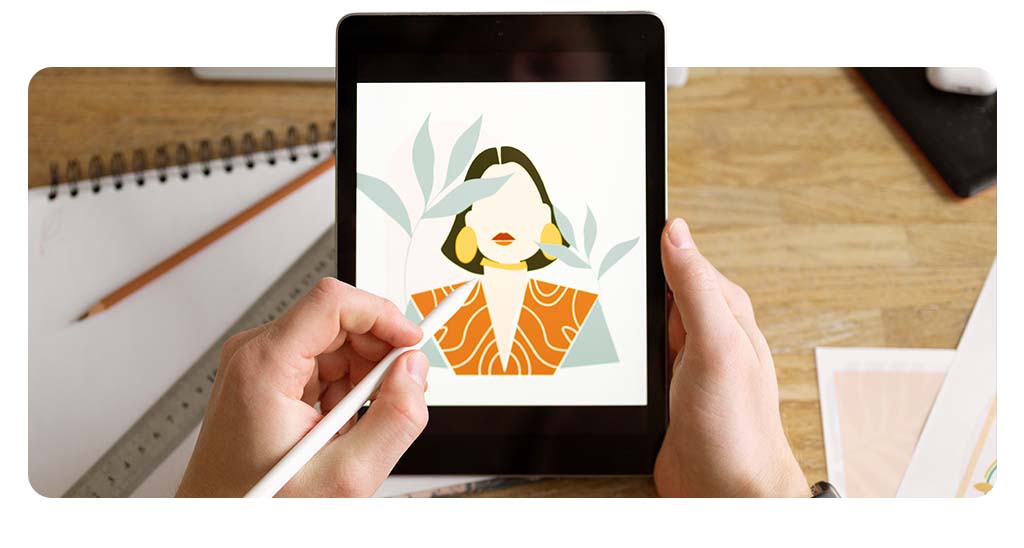
- Aplicativo Moovit lança função para ajudar a jogar Pokémon GO
- Aplicativo Waze lança Percursos Planejados no iOS
- Aplicativo da Google no iOS atualizado com buscas mais rápidas
Ferramentas disponíveis no app Sketchbook para iniciantes
Procurar um aplicativo para desenhar pode ser um desafio, com tantas opções disponíveis nas lojas de aplicativos. Aliás, artistas sempre se esforçam para deixar sua arte o mais perfeita possível.
Porém, o Sketchbook não é tão popular à toa. O usuário pode explorar diversas ferramentas para aprimorar e transformar seus desenhos.
Veja abaixo alguns dos principais recursos disponíveis no aplicativo:
- Pincéis e lápis: apresenta uma variedade de pincéis com diferentes texturas e estilos, além de lápis para criar traços mais finos;
- Borracha: para corrigir erros e limpar o desenho;
- Formas geométricas: para criar formas como linhas, retângulos e elipses;
- Seleção: para selecionar áreas específicas do desenho e aplicar efeitos ou modificações;
- Transformações: ferramentas para mover, girar e redimensionar objetos;
- Ferramentas de traço: para criar linhas suaves e uniformes.
Precisa pagar para usar o Sketchbook?
O aplicativo para desenhar Sketchbook é gratuito. Não apenas sua instalação, como também os recursos oferecidos por ele.
Acontece que há a opção de comprar um pacote premium para obter mais funcionalidades, disponível como uma compra única. Ou seja, não é realizada uma assinatura em que, todo mês, teria que pagar o valor.
Confira alguns dos recursos disponíveis apenas na versão premium:
Criação e gestão de pincéis
- Possibilidade de importar e exportar pincéis;
- Criar pincéis com as suas próprias formas e texturas personalizadas;
- Duplicar pincéis;
- Organizar pincéis e conjuntos de pincéis.
Gestão de cores personalizada
- Harmonias de cores adicionais;
- Gradientes personalizados adicionais;
- Selecionar cores a partir de imagens de referência;
- Extrair paletas de cores de imagens;
- Importar e exportar paletas de cores.
Guia prático de como começar a usar o Sketchbook
Para quem nunca usou o aplicativo, mas quer explorar o mundo da arte digital, não se preocupe, pois a interface é bastante intuitiva e simples.
O App Tuts preparou um passo a passo simples para te ajudar nessa jornada. Leia com atenção!
Passo 1: tela em branco
Abra o Sketchbook e veja a tela em branco para desenhar. Você já pode deslizar o dedo na tela para fazer os primeiros traços.
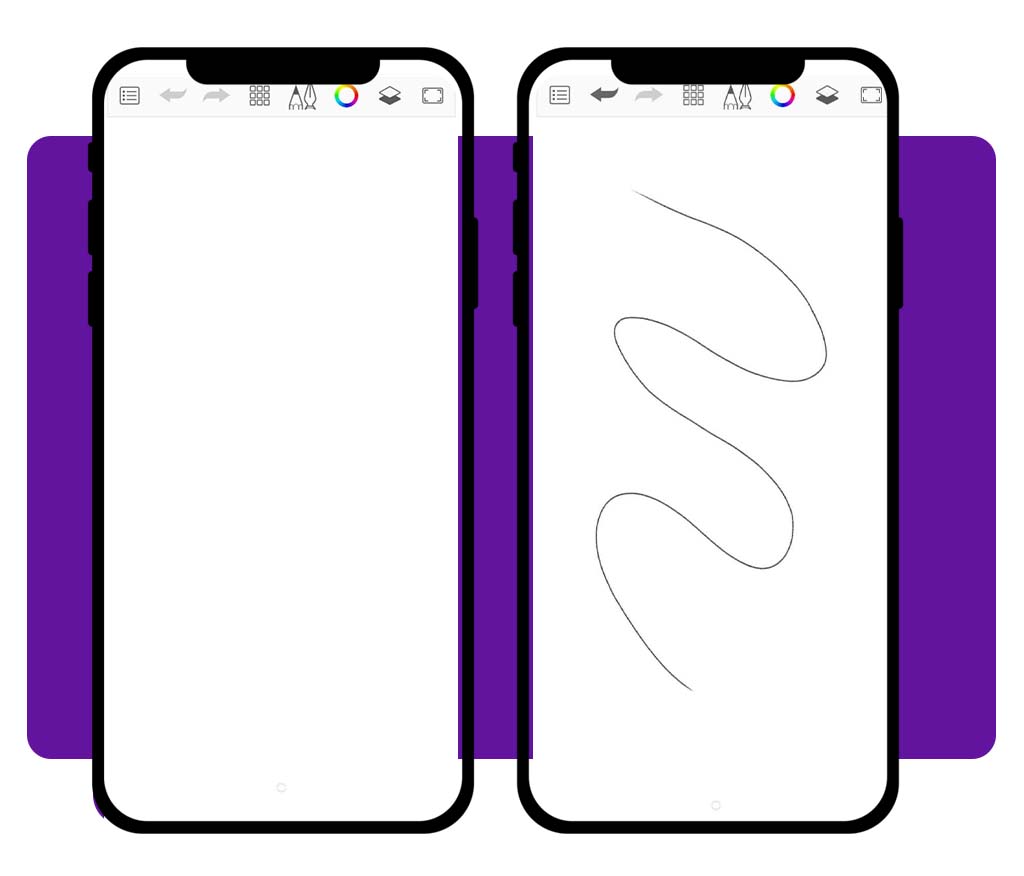
Passo 2: desfaça a alteração
Para desfazer um traço, risco ou pintura, basta tocar no botão de atalho e selecionar a seta para esquerda.
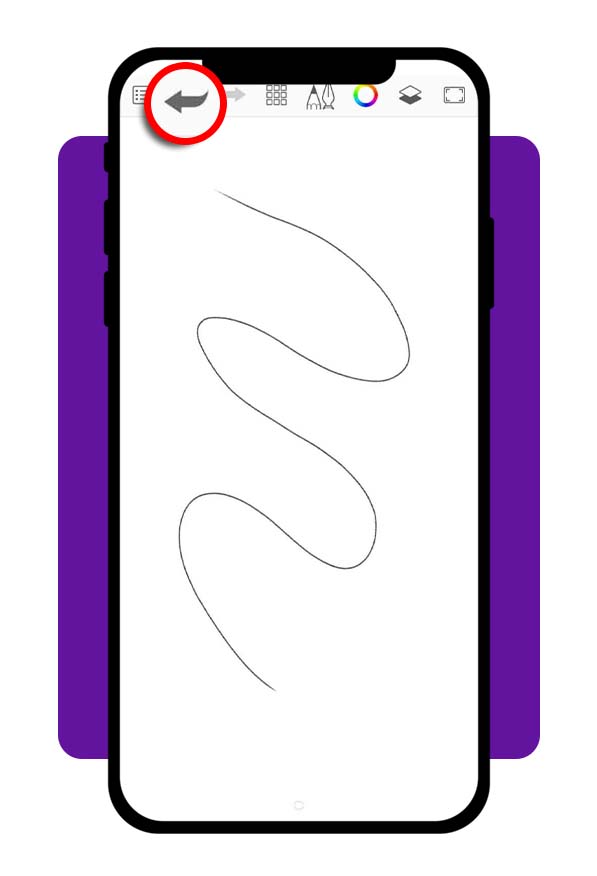
Passo 3: veja os pincéis
Para acessar as ferramentas, clique no ícone de lápis. Em seguida, selecione o tipo de lápis que deseja usar. Existem várias opções: lápis, canetas, marcadores, pincéis, tinteiros e aerógrafos.
Depois de escolher, basta deslizar o dedo na tela para ver o traço do novo pincel.

Passo 4: selecione a cor
Para escolher a cor, basta clicar no ícone colorido. Está localizado no canto superior direito.
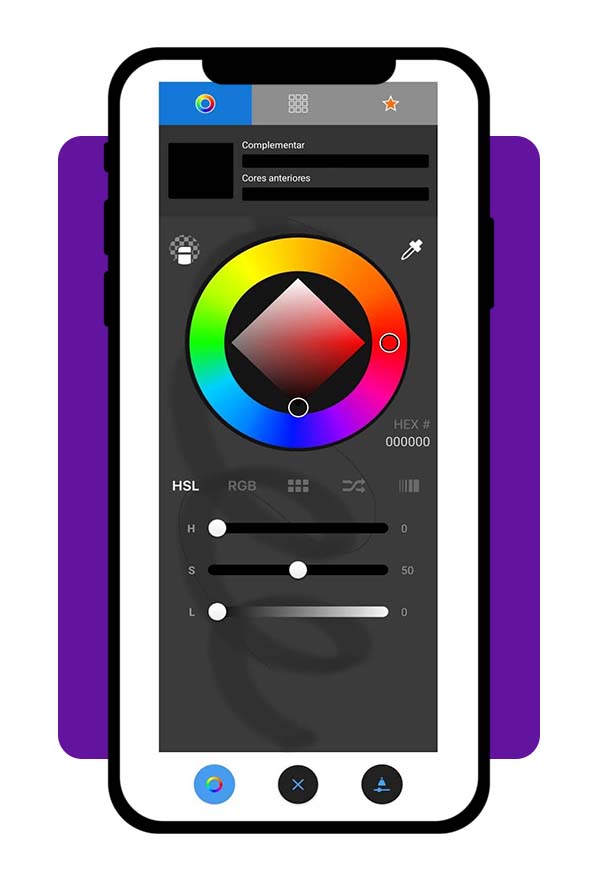
Passo 5 – Veja as ferramentas
Tocando no ícone de vários quadrados juntos, o usuário acessa as ferramentas disponíveis. É possível adicionar guias, efeito de simetria na tela, traço preditivo, além de textos.
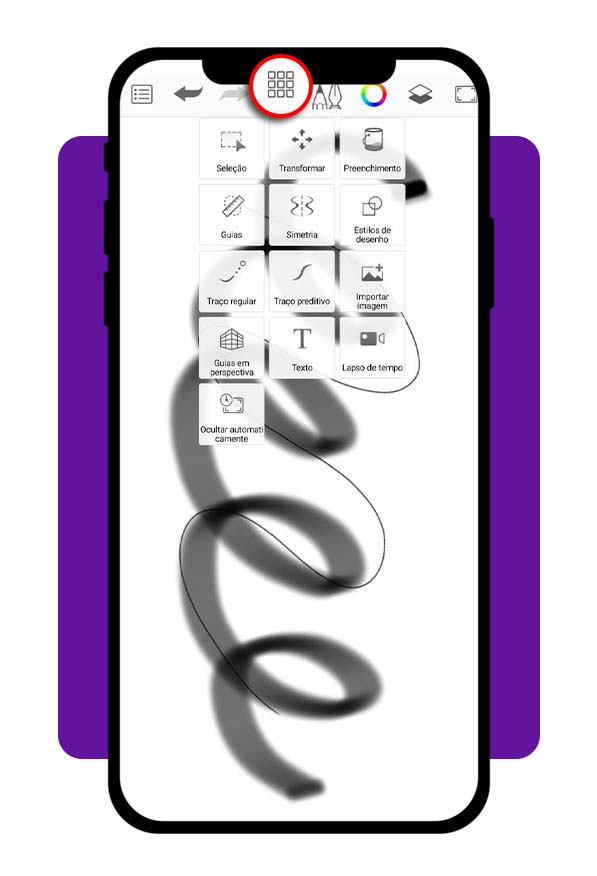
Tutorial de como exportar e compartilhar seus desenhos pelo app
Após utilizar o aplicativo para desenhar, chegou a hora de salvar sua arte e mostrar o resultado ao mundo! Exportar e compartilhar as imagens são simples e feitas com poucos toques.
A seguir, o App Tuts mostra como fazer: ao finalizar seu desenho, toque no ícone de bandeja e selecione “Salvar”. Em seguida, confirme em “Salvar esboço atual”.
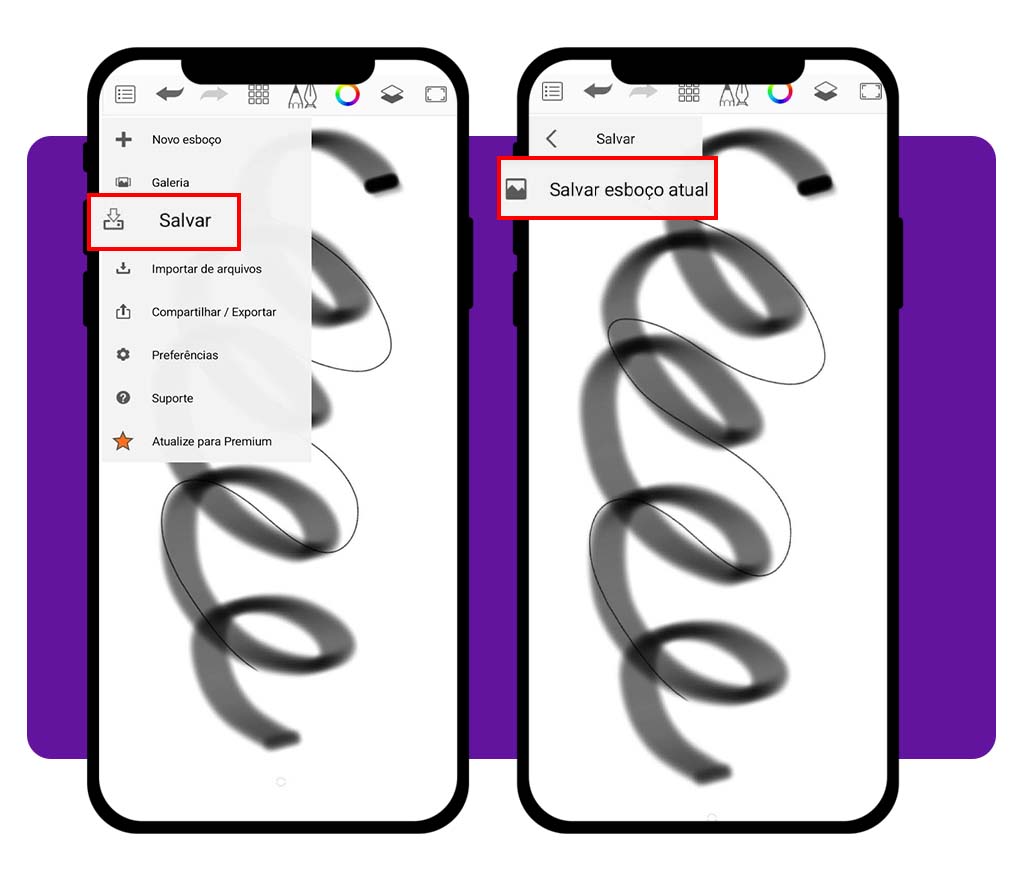
Dicas de como melhorar seus desenhos no Sketchbook
Com as informações compartilhadas neste artigo pelo App Tuts, você já sabe as principais funcionalidades do aplicativo.
Porém, além de contar com uma boa plataforma digital, é importante desenvolver boas práticas que tornem seu processo criativo mais fluido e eficiente.
Confira estas dicas essenciais para elevar seu nível de performance na criação dos desenhos.
- Use camadas: separe rascunho, contorno e cor para facilitar ajustes;
- Explore pincéis: teste diferentes estilos para texturas variadas;
- Dê zoom para detalhes: trabalhe de perto para traços mais precisos;
- Salve versões: faça backups para comparar sua evolução;
- Estude referências: inspire-se em outros artistas e estilos;
- Pratique todo dia: a prática constante é o melhor caminho para evoluir.
4.2/5
Hora de explorar sua criatividade
O Sketchbook é um aplicativo para desenhar acessível para todos, devido à sua gratuidade.
Além disso, é uma ferramenta muito valiosa, pois permite que iniciantes evoluam rapidamente e artistas experientes tenham mais liberdade para criar.
Por fim, continue acompanhando o App Tuts para mais tutoriais, dicas e sugestões de aplicativos criativos!





